组装硬盘后安系统
组装硬盘后安装系统,需先确保硬件连接正常,包括电源线、数据线等,接着制作系统安装盘,如U盘启动盘,设置BIOS从U盘启动,按提示进行系统安装操作。
组装硬盘后安装系统是一项相对复杂但至关重要的任务,它涉及到多个步骤和注意事项,以下是详细的安装指南:

-
准备工作
- 确认硬盘类型:明确是机械硬盘(HDD)还是固态硬盘(SSD),以及接口类型(如SATA、M.2等),不同类型和接口的硬盘在安装和设置上可能有所不同。
- 准备安装介质:需要一个可引导的安装介质,如U盘或光盘,其中包含操作系统的安装文件,可以从官方网站下载操作系统镜像文件,并使用工具制作成可引导的安装介质。
- 备份数据:如果硬盘上已有数据,务必在安装前进行备份,以防数据丢失。
-
安装操作系统
- 启动计算机并进入BIOS/UEFI设置:将安装介质插入计算机,重启计算机,在启动过程中,按下相应的键(通常是Del、F2等)进入BIOS/UEFI设置界面。
- 设置启动顺序:在BIOS/UEFI设置中,找到“Boot”或“Startup”选项,将安装介质设置为首选启动项,保存设置并退出BIOS/UEFI。
- 开始安装:计算机从安装介质启动后,会出现操作系统的安装界面,按照屏幕上的指示进行操作,包括选择语言、时区、键盘布局等。
- 分区硬盘:在安装过程中,需要对硬盘进行分区,可以根据需要创建多个分区,如系统分区、数据分区等,对于固态硬盘,建议使用GPT分区表;对于机械硬盘,MBR分区表通常就足够了。
- 安装操作系统:选择要安装操作系统的分区,然后开始安装,安装过程可能需要一些时间,具体取决于计算机的配置和硬盘的速度。
-
安装驱动程序
![组装硬盘后安系统 组装硬盘后安系统]()
- 安装主板驱动:操作系统安装完成后,首先需要安装主板芯片组的驱动程序,这些驱动程序通常可以在主板制造商的官方网站上找到。
- 安装其他硬件驱动:根据需要安装显卡、声卡、网卡等其他硬件的驱动程序,这些驱动程序也可以在硬件制造商的官方网站上找到。
-
系统配置与优化
- 更新系统:安装完成后,建议立即更新操作系统到最新版本,以修复可能存在的安全漏洞和兼容性问题。
- 安装常用软件:根据个人需求安装常用软件,如办公软件、浏览器、杀毒软件等。
- 调整系统设置:根据个人喜好调整系统设置,如显示分辨率、电源管理、网络设置等。
-
测试与验证
- 硬件测试:确保所有硬件设备都能正常工作,如打印机、扫描仪、摄像头等。
- 软件测试:运行一些常用的软件和游戏,确保它们能在新安装的操作系统上正常运行。
- 稳定性测试:让计算机运行一段时间,观察是否有异常情况发生,如死机、蓝屏等。
以下是关于组装硬盘后安装系统的两个常见问题及解答:

-
问:组装硬盘后可以直接安装系统吗? 答:组装硬盘后,理论上可以直接安装系统,但前提是你已经有了一个可引导的安装介质(如U盘或光盘)和操作系统的安装文件,还需要确保计算机的其他硬件设备(如主板、CPU、内存等)已经正确安装并连接好。
-
问:安装系统时需要注意哪些事项? 答:在安装系统时,需要注意以下几点:一是选择合适的操作系统版本和安装介质;二是在分区硬盘时合理规划空间大小;三是确保安装介质的可靠性和完整性;四是在安装过程中仔细阅读屏幕上的指示并按照要求进行操作;五是安装完成后及时更新系统和安装驱动程序以确保系统的稳定性和兼容性。
版权声明:本文由 芯智百科 发布,如需转载请注明出处。




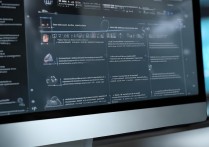


 冀ICP备2021017634号-12
冀ICP备2021017634号-12
 冀公网安备13062802000114号
冀公网安备13062802000114号